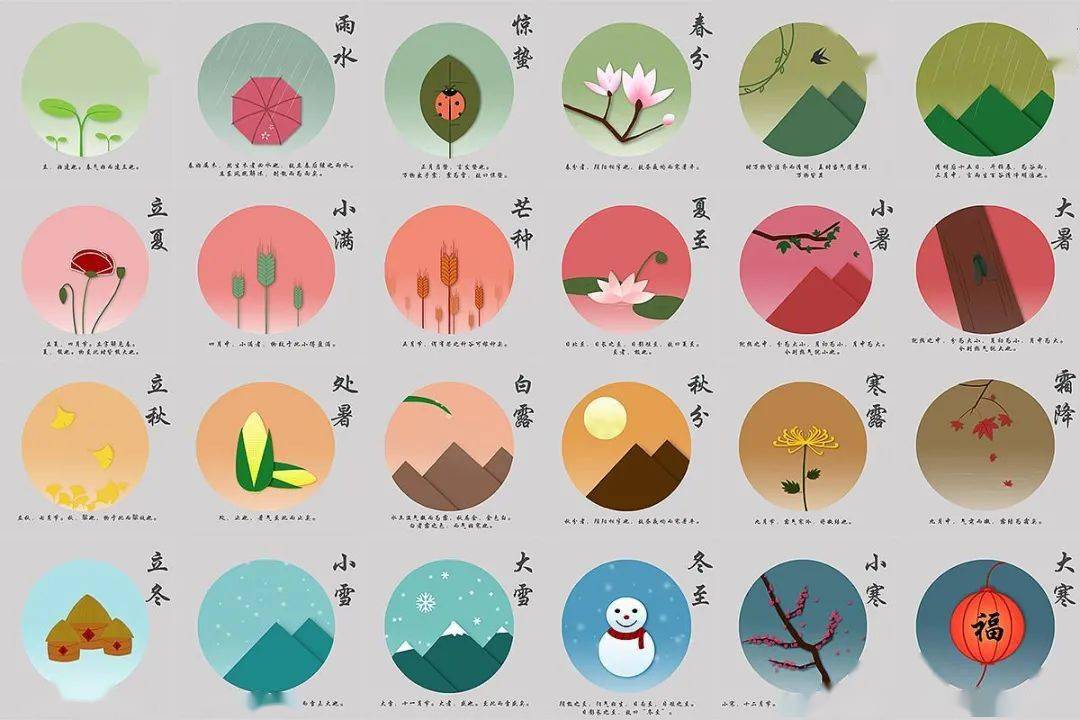太牛了!这些隐藏的Excel技巧,真后悔没早点遇到
- 科技
- 5天前
- 329
1、更改网格线颜色
点击任意选项卡,右击选择【自定义功能区】,在打开的Excel选项界面中,点击高级,之后在【此工作表的显示选项】中选择【网格线颜色】,点击确定。
PS:若不想显示网格线,这时可以点击视图,取消【网格线】复选框。
2、更改回车键后光标移动的方向
在默认情况,按回车键后则会自动跳转下一个单元格。
那如何更改移动的方向呢?
打开Excel选项,点击高级——编辑选项,随后将方向设置为“向右”确定。
3、更改计算方式
为什么我的Excel表格输入正确公式后无法获取到正确结果。
这里除了可以点击公式——计算 ——计算选项——自动。
当然还可以打开Excel选项,点击公式——计算选项,选中【自动重算】,点击确定。
4、更改字体字号以及工作表数量
如何更改默认的字体字号以及新建工作簿?
打开Excel选项,点击【常规】,随后在【新建工作簿时】中,根据需要设置号字体字号等,点击确定。
5、更改排序方式
在Excel中默认的排序有升序和降序两种,那如何按自己需要对数据进行排序呢?
如图,如何按职位进行排序?
先打开Excel选项,点击高级——常规——编辑自定义列表,在打开的界面中,导入表格中的数据点击添加,确定。
PS:当然也可以手动输入新的序列(需要注意,这里逗号需要用英文状态的逗号)
然后将光标放在表格中,点击数据——排序和筛选——排序,在打开的界面中将次序设置为“自定义序列”,之后选择职位,点击确定即可排序。
6、更改打印样式
为什么表格已经设置好了网格颜色,但却无法打印网格出来?
点击页面布局——页面设置,在打开的界面中点击【工作表】,随后勾选【网格线】,点击确定即可打印网格线。
PS:打印预览后,表格中会出现一条虚线,这时要怎么删除?
打开Excel选项,点击高级,随后在【此工作表的显示选项】取消【显示分页符】,点击确定。
下一篇
《医学衷中参西录》